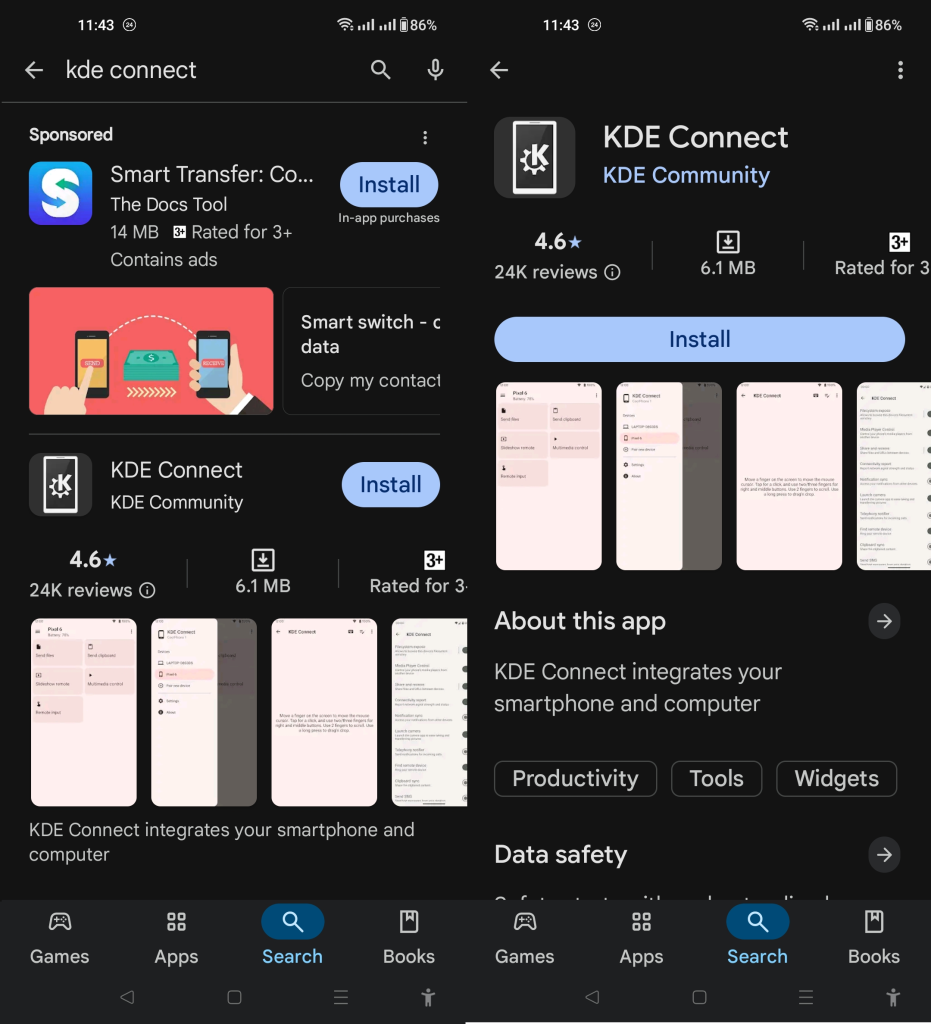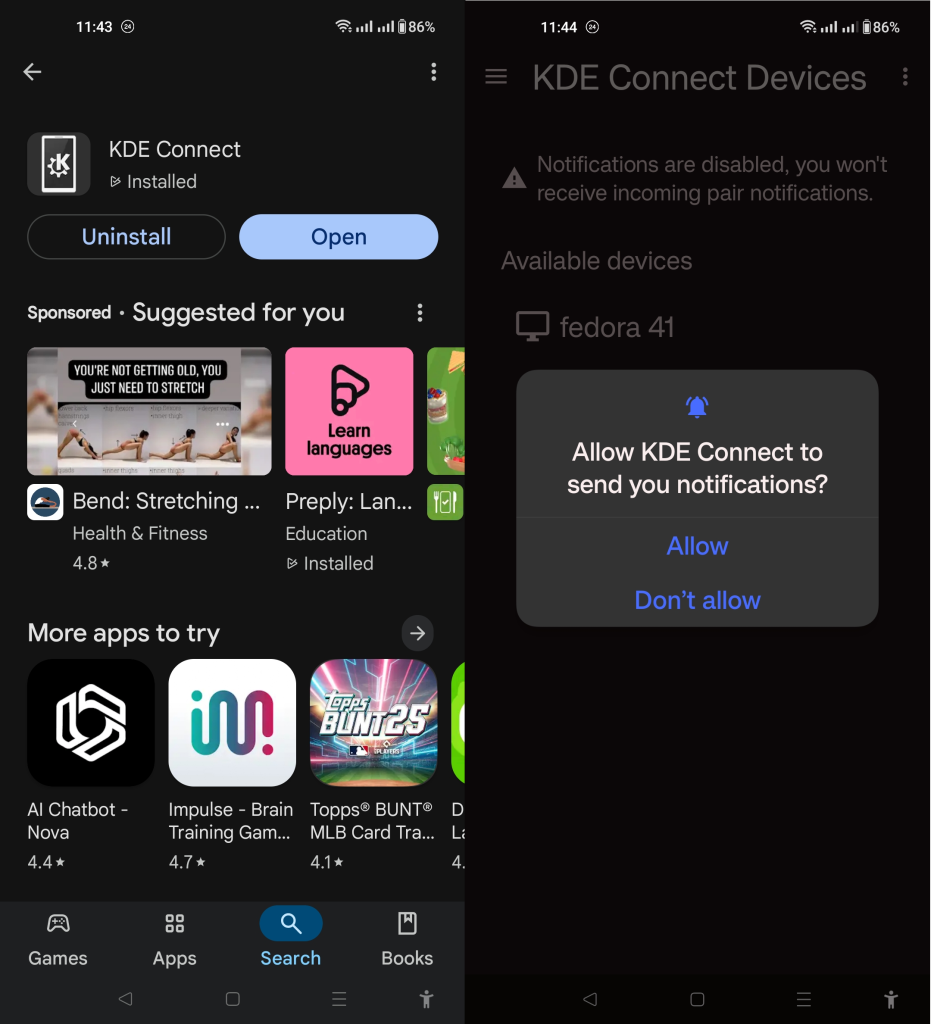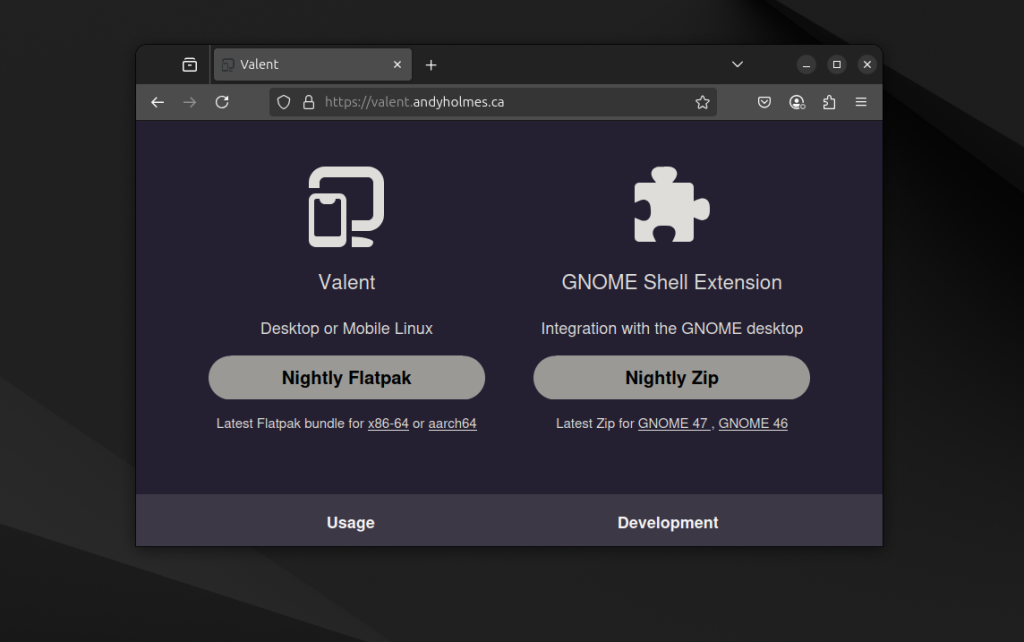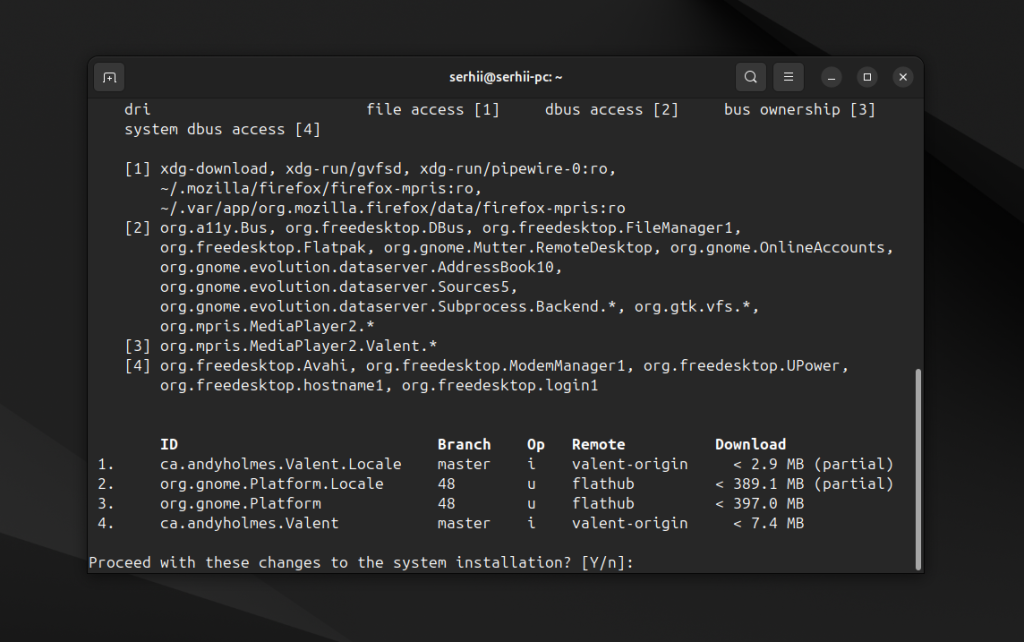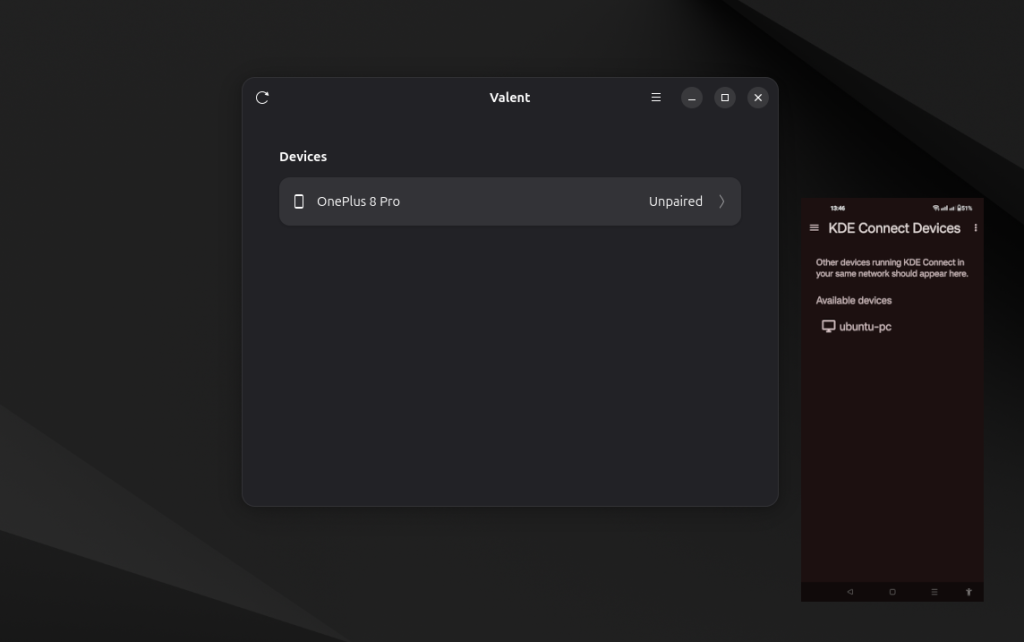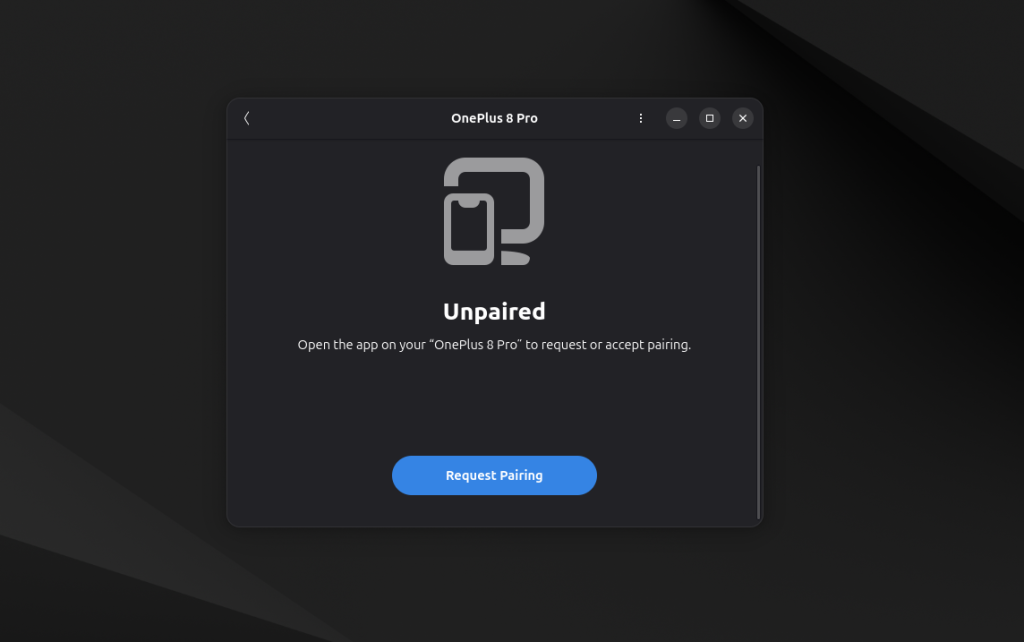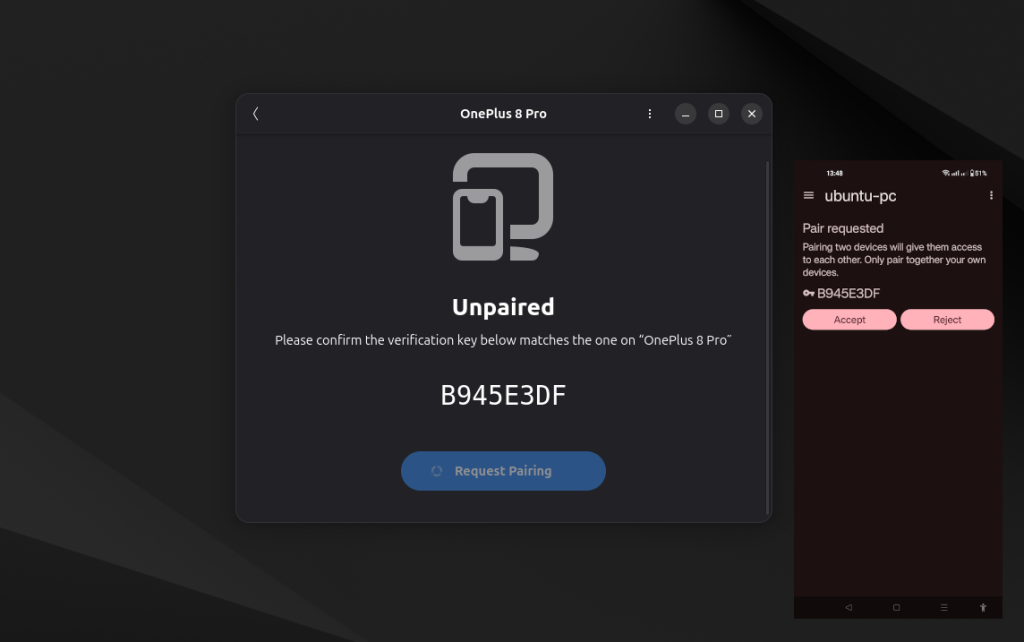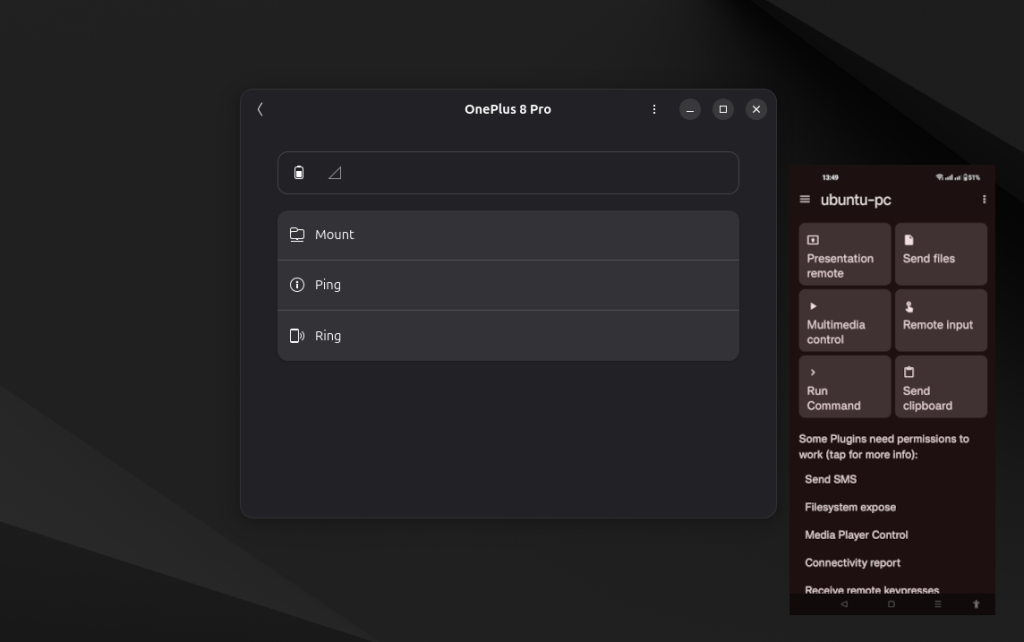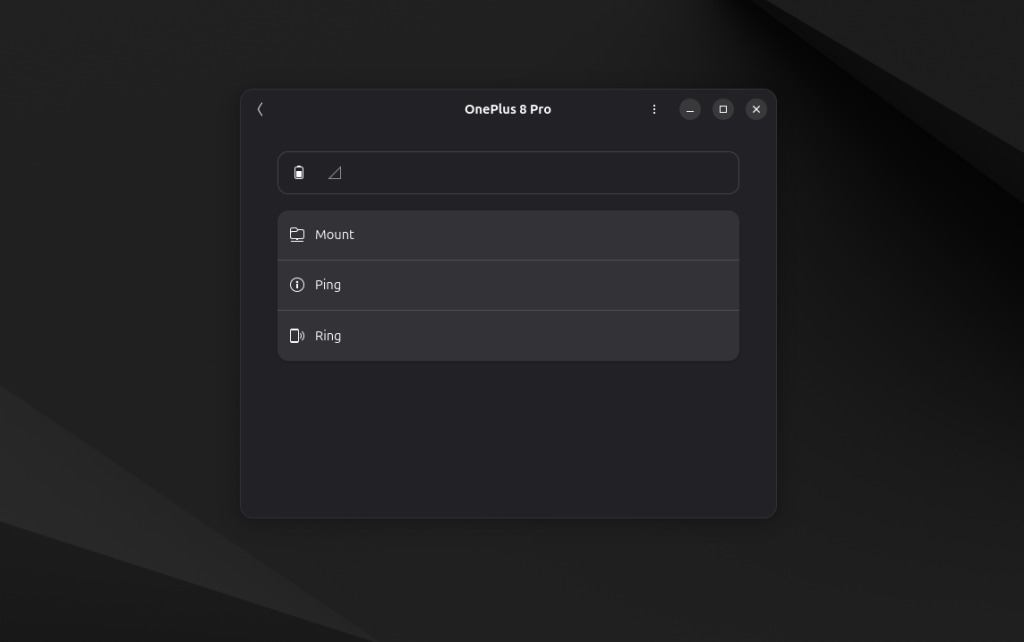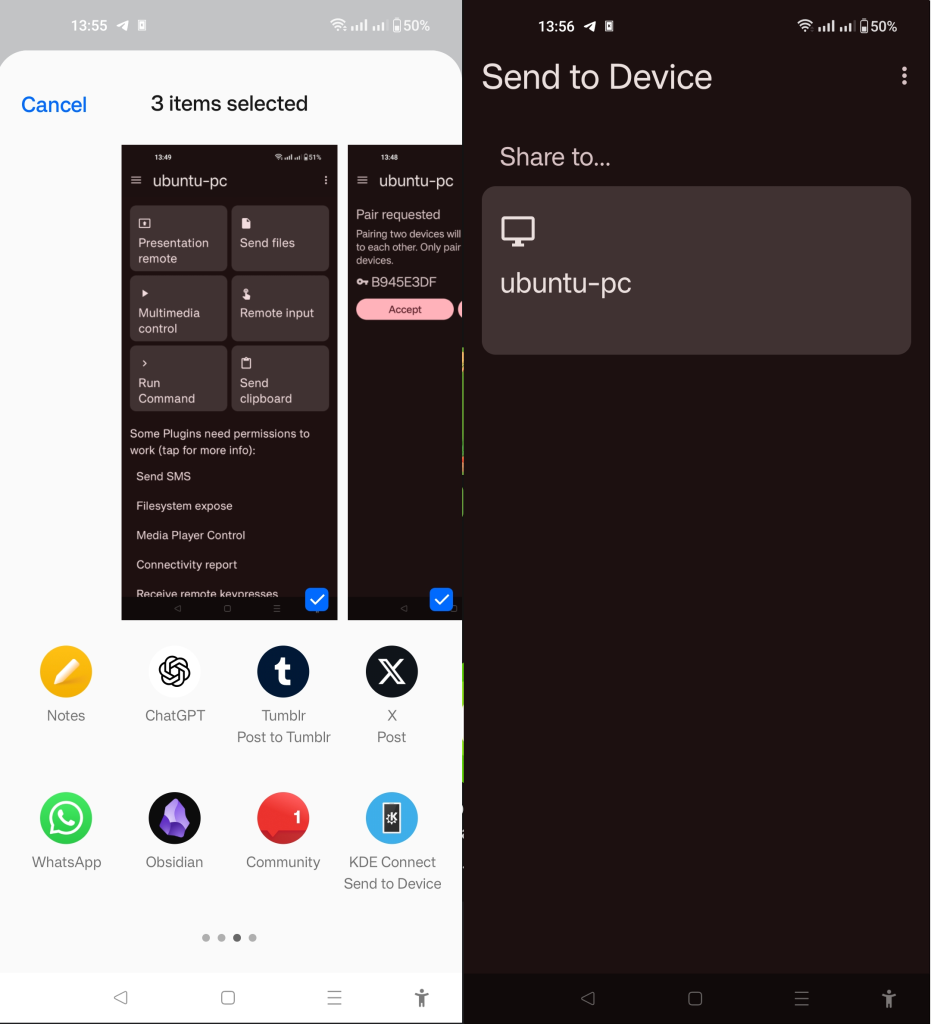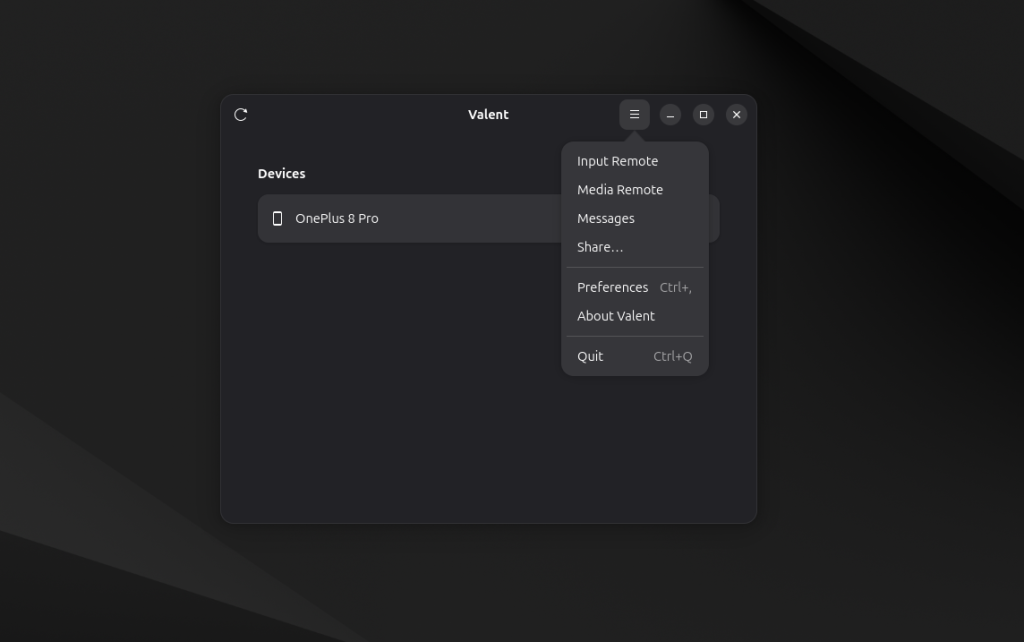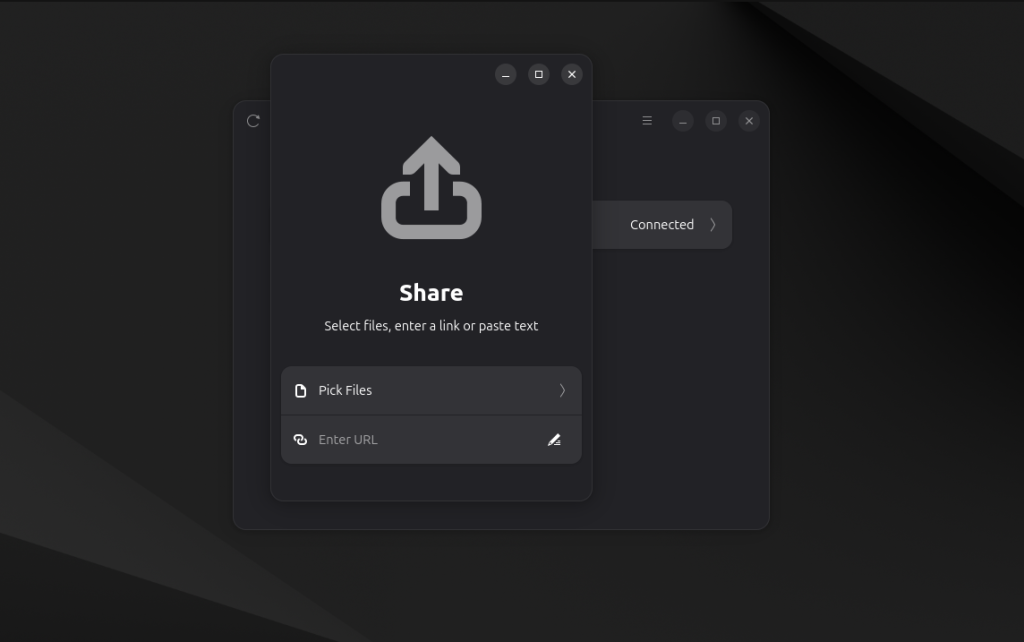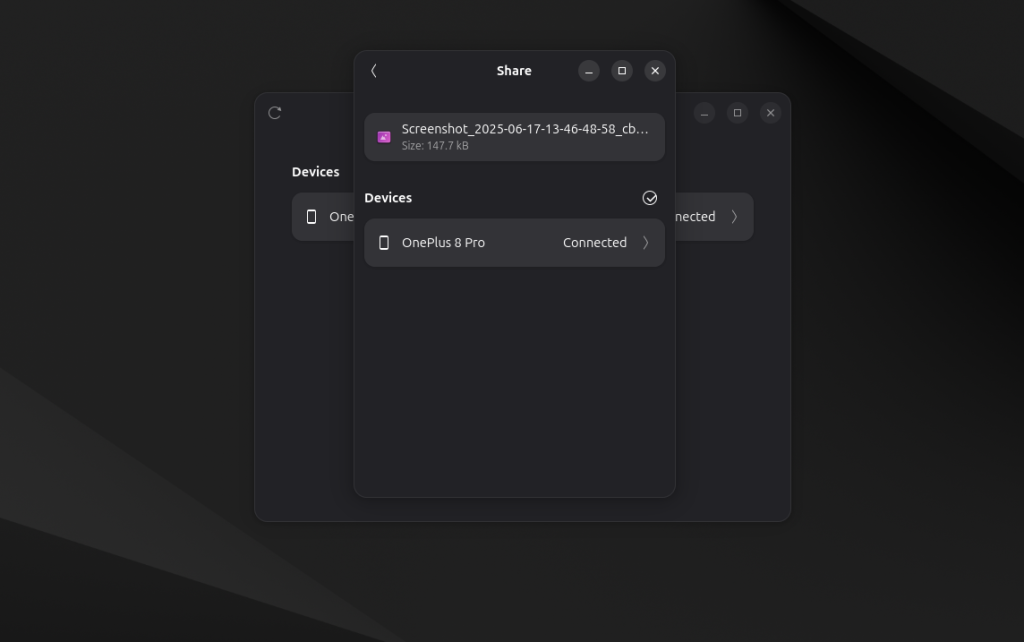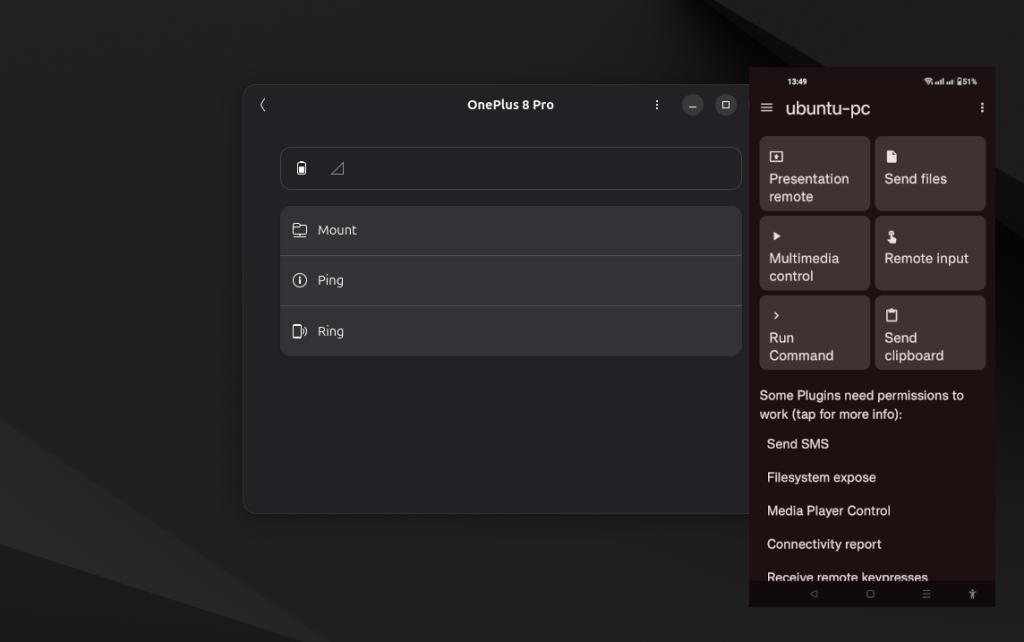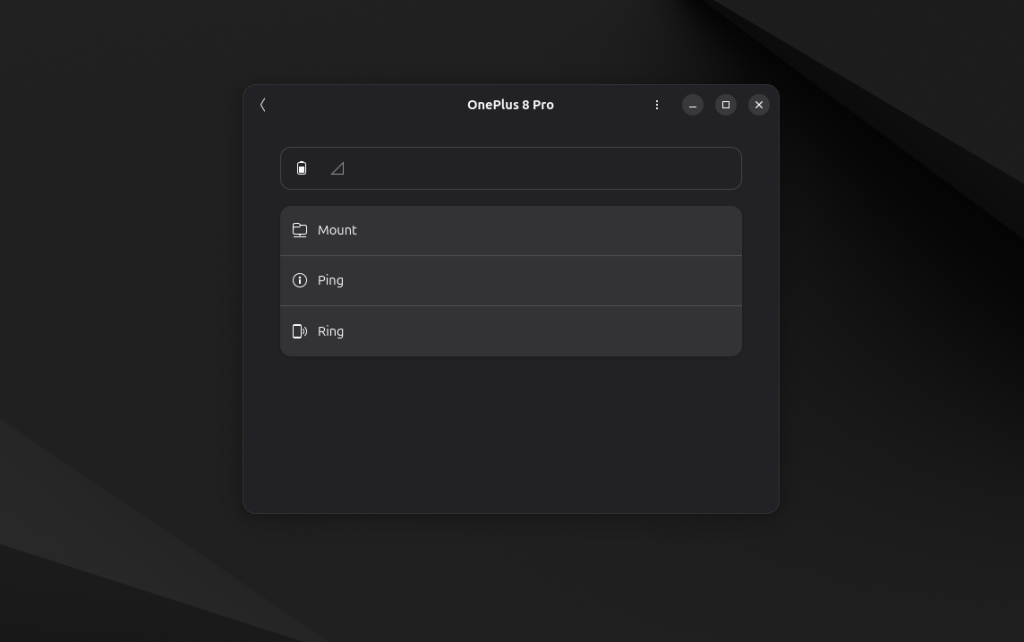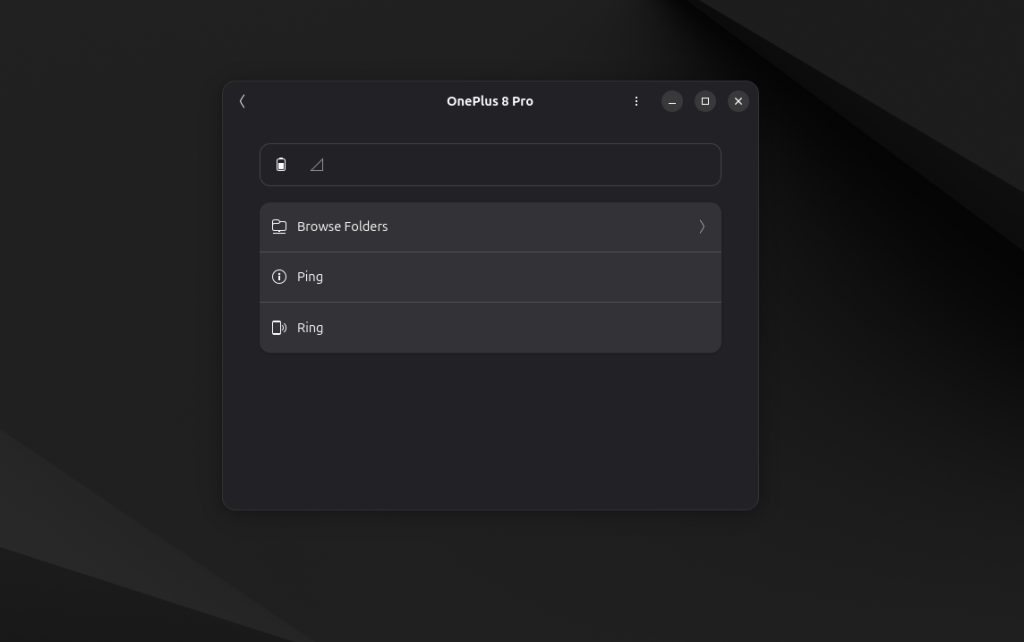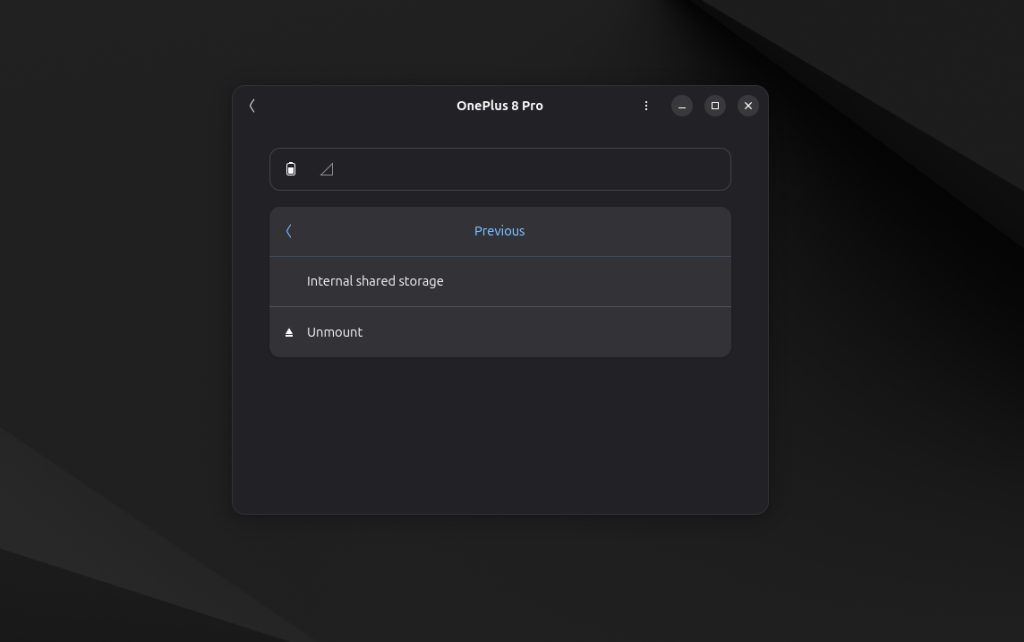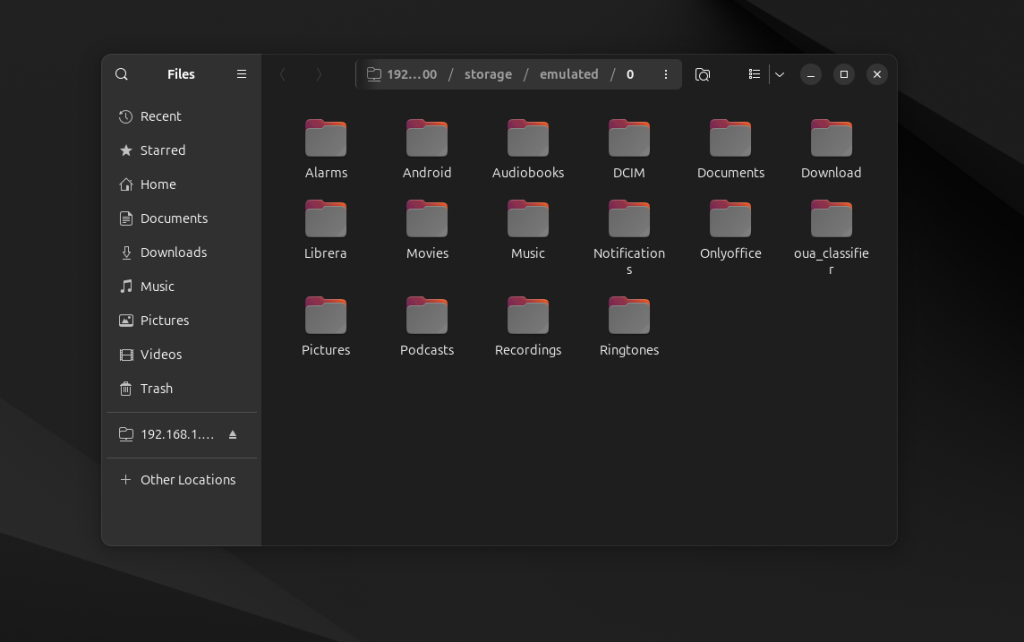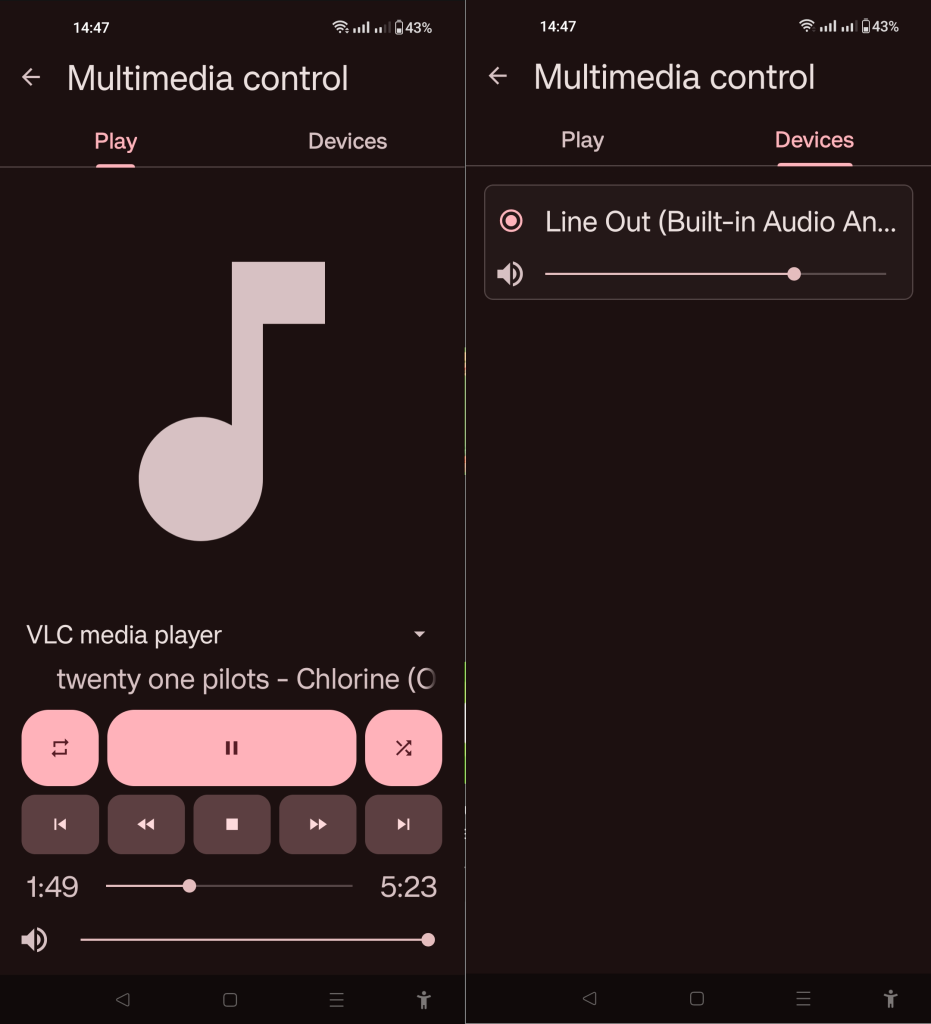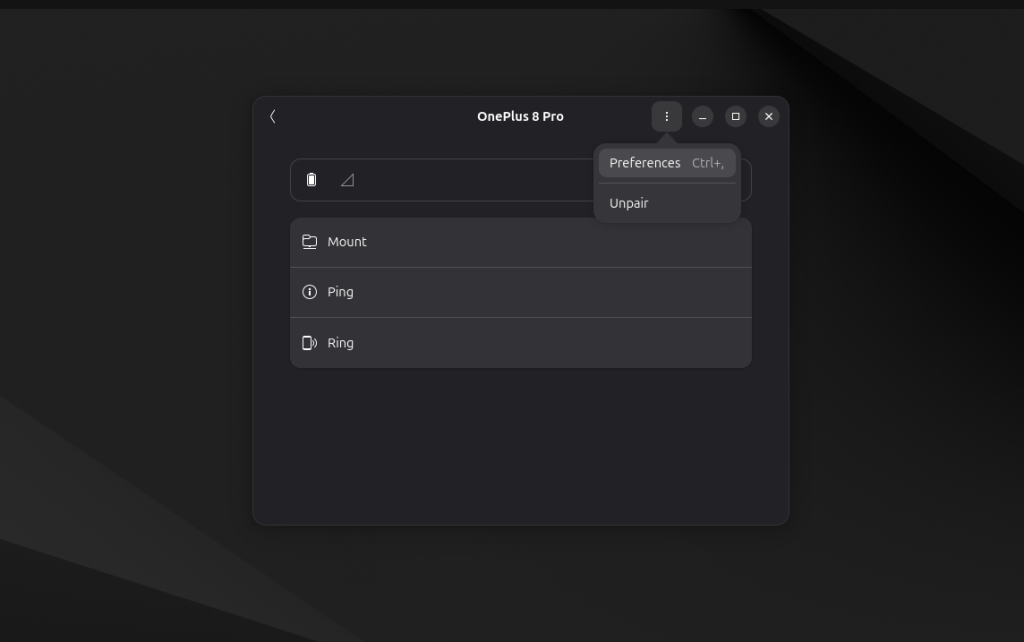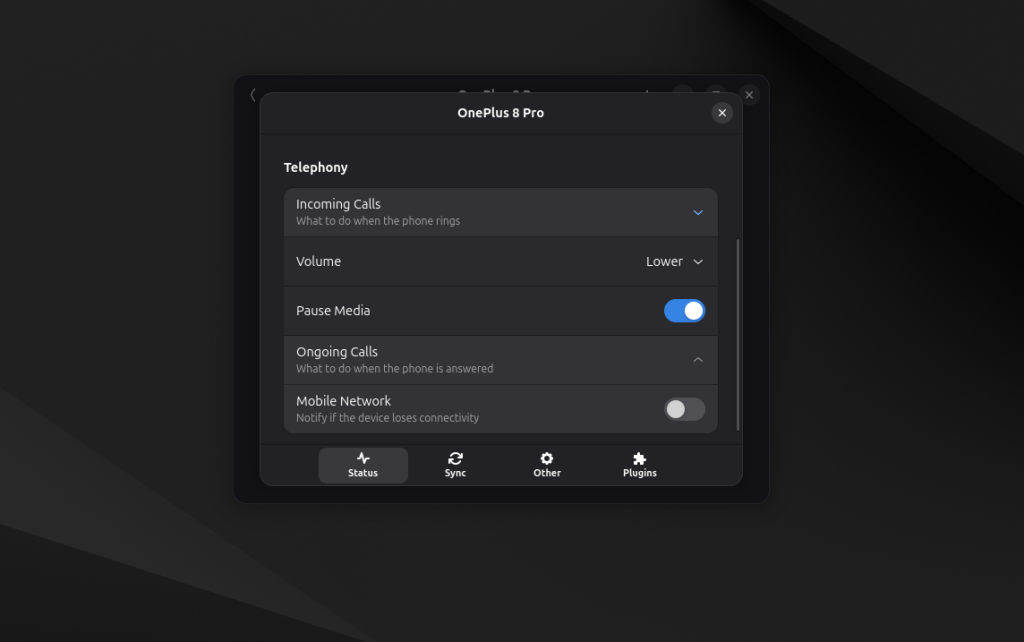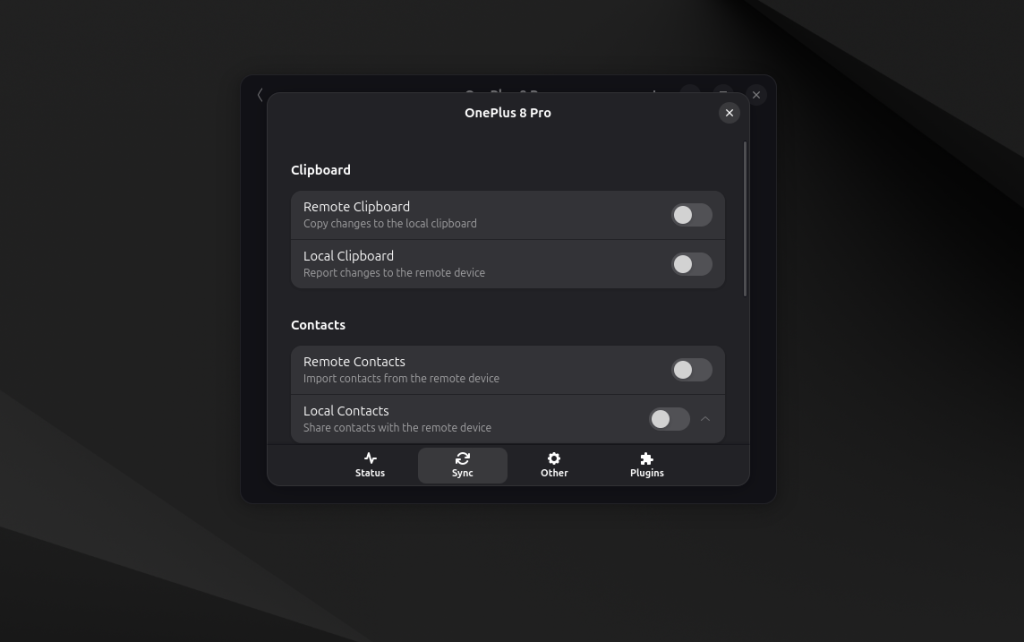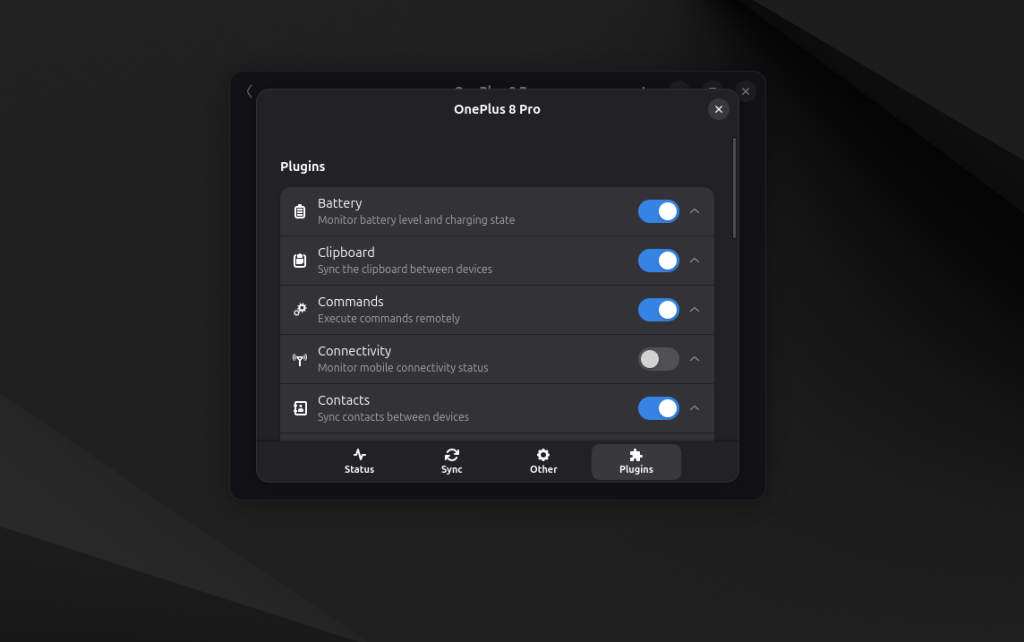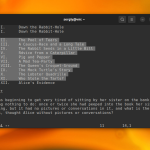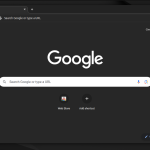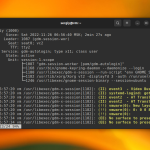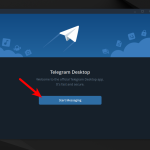Якщо ви користувалися MacOS або цікавилися цією операційною системою, то знаєте, що там є синхронізація між телефоном і комп'ютером, наприклад, для передачі файлів або керування медіа, коли на телефон надходить дзвінок, то медіа, що відтворюється на ПК, ставиться на паузу.
У Linux та Android подібну синхронізацію можна налаштувати за допомогою KDE Connect. У цій статті ми розглянемо як підключити Android до Ubuntu 24.04 або 25.04 використовуючи KDE Connect, а також що після цього можна робити. Ця стаття буде актуальною не лише для Ubuntu, але й для інших дистрибутивів, що використовують GNOME, наприклад Fedora.
Зміст
Як це працює?
Програма складається з двох частин. Перша частина це Android-застосунок для телефону, який можна встановити з Play Market. Друга частина - інтегрована в середовище робочого столу на комп'ютері. Для того щоб телефон бачив комп'ютер, вони мають бути підключені до однієї локальної мережі. Після того як перший раз буде налаштовано сполучення, ви зможете як надсилати команди та файли з телефону на ПК, так і з ПК на телефон.
Але як ви розумієте, KDE Connect це, як і випливає з назви - проєкт KDE. А Ubuntu використовує середовище робочого столу GNOME. Для Android ми все ще можемо використовувати застосунок KDE Connect, але для ПК нам потрібна імплементація цього протоколу для GNOME. На момент написання статті існує декілька імплементацій. Це розширення для GNOME - GSConnect та програма Valent.
Мені так і не вдалося налаштувати GSconnect для стабільної роботи. Зате Valent, незважаючи на те, що перебуває в розробці, вже досить непогано працює і підтримує більшість функцій. У цій статті ми розглянемо саме налаштування синхронізації за допомогою Valent.
Як підключити Android до Ubuntu 24.04 за допомогою KDE Connect
Встановлення KDE Connect на Android
Встановити застосунок KDE Connect можна з Play Market за наступним посиланням. Або ж можете ввести в пошуку Play Market - KDE Connect:
Після встановлення застосунок готовий до використання. При першому запуску потрібно надати дозвіл на показ сповіщень.
Встановлення Valent в Ubuntu
Як я писав вище, застосунок наразі перебуває у стані альфа, тому його немає на Flathub та в репозиторіях дистрибутивів. Але він має власний Flatpak пакет, який можна завантажити з офіційного сайту. Там знаходиться найсвіжіша на даний момент версія програми.
Після завантаження пакета його потрібно встановити наступною командою:
flatpak install ~/Downloads/valent.flatpakref
Перед встановленням потрібно підтвердити встановлення компонентів з Flathub, а потім саме встановлення:
Після цього програму можна запустити наступною командою:
flatpak run ca.andyholmes.Valent
Спарювання пристроїв
Переконайтеся, що застосунок KDE Connect відкрито на телефоні, та відкрийте Valent на комп'ютері. Якщо вони підключені до однієї мережі, пристрої побачать одине одного.
Клікніть по назві вашого смартфону на ПК, а потім натисніть кнопку Request Pairing:
Після цього на телефоні потрібно відкрити сповіщення із запитом на створення пари та натиснути кнопку Accept:
Після цього ваші пристрої будуть з'єднані. Оскільки це ще альфа-версія, то деякі функції можуть не працювати. Ось так виглядає інтерфейс програми на ПК та на телефоні:
Зверніть увагу на список дозволів внизу вікна застосунку KDE Connect, які потрібно надати, щоб отримати доступ до всіх функцій.
Пошук телефону
По-перше, тут є функція пошуку пристрою, аналогічна тій, що є в обліковому записі Google. Якщо ви не пам'ятаєте, де поклали телефон, то у Valent можна натиснути кнопку Ring, щоб він почав дзвонити:
Передача файлів з телефону на ПК
Тепер не потрібно підключати телефон до комп'ютера для того щоб передати файли. Ви можете вибрати потрібні файли, наприклад, фото в Галереї, натиснути кнопку Share та вибрати KDE Connect. Потім просто виберіть назву пристрою на який потрібно передати файли:
Після передачі ці файли з'являться в папці Downloads у вашій домашній папці на комп'ютері, а також ви отримаєте сповіщення про успішну передачу файлів. Як альтернативу можна також вибрати пункт Send Files у застосунку KDE Connect і вже там вибрати потрібні файли для передачі на ПК.
Передача файлів з ПК на телефон
Якщо потрібно передати файли з ПК на телефон, це робиться також досить просто. У головному вікні Valent клікніть по кнопці меню, тут виберіть пункт Share:
У вікні, що відкрилося, виберіть файли, які хочете передати:
Потім виберіть пристрій, на який потрібно передати ці файли:
Після завершення передачі вибрані файли з'являться в папці Downloads на вашому телефоні.
Монтування файлової системи телефону на ПК
Якщо описаного вище вам недостатньо, то ви також можете змонтувати файлову систему телефону на ПК. Але для цього додатку KDE Connect потрібно надати дозволи на доступ до файлової системи. Під кнопками керування в додатку KDE Connect є напис Some Plugins need permissions to work зі списком дозволів, які потрібно надати:
Для цієї функціональності потрібно надати дозвіл Filesystem Expose. Після цього у Valent оберіть пристрій та натисніть кнопку Mount:
Якщо файлову систему було змонтовано успішно, то напис на кнопці зміниться на Browse Folders. Натисніть її:
Після цього потрібно обрати папку на пристрої. Зазвичай тут буде внутрішня пам'ять (Internal shared Storage) та SD картка:
Після вибору папки відкриється Nautilus з обраною файловою системою, звідси можна як скопіювати файли на ПК, так і з ПК на телефон, аналогічно тому, якби телефон було підключено через USB.
Керування відтворенням з телефону
Певною мірою можна використовувати телефон як пульт керування. Якщо на ПК відтворюється музика чи фільм, то в застосунку KDE Connect на телефоні можна відкрити пункт Multimedia Control та зупинити відтворення або перемкнути трек. Також на вкладці Devices можна регулювати гучність:
Ще одне з цікавих налаштувань - це можливість автоматично призупиняти відтворення музики на ПК, якщо ви отримуєте вхідний виклик на телефон. Для цього оберіть пристрій у Valent, відкрийте меню та виберіть Preferences:
Тут знайдіть у розділі Telephony пункт Incoming Calls та увімкніть перемикач Pause Media:
Аналогічно можна зробити з вихідними дзвінками. Проте для того, щоб все це працювало, в застосунку KDE Connect потрібно надати дозвіл на доступ до журналу дзвінків та інформації про дзвінки (Telephony notifier).
Додаткові налаштування
KDE Connect та Valent мають ще багато можливостей, які можна використовувати для зручнішої синхронізації телефону та комп'ютера з Linux. Я не буду розглядати тут їх усі. Ви можете відкрити Preferences для пристрою у Valent та переглянути доступні налаштування. Наприклад, на вкладці Sync можна увімкнути синхронізацію буфера обміну або вимкнути імпорт контактів:
На вкладці Other можна обрати теку, куди зберігатимуться файли, надіслані з телефону, а також налаштувати команди терміналу, які потім можна буде віддалено виконувати. А на вкладці Plugins вимкнути плагіни, які ви не бажаєте використовувати:
Робота у фоновому режимі
Після внесення всіх необхідних налаштувань програму можна закрити. Вона буде згорнута у фон і продовжить працювати. Розгорнути програму назад завжди можна з розділу Background Apps у GNOME:
Висновки
У цій статті ми розглянули як користуватися KDE Connect та Valent для підключення Android до Ubuntu 24.04/25.04. Як бачите, це досить просто і може бути корисним у багатьох ситуаціях.